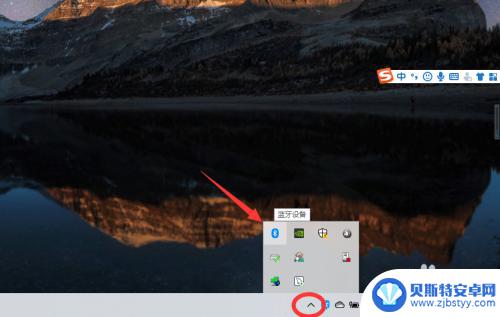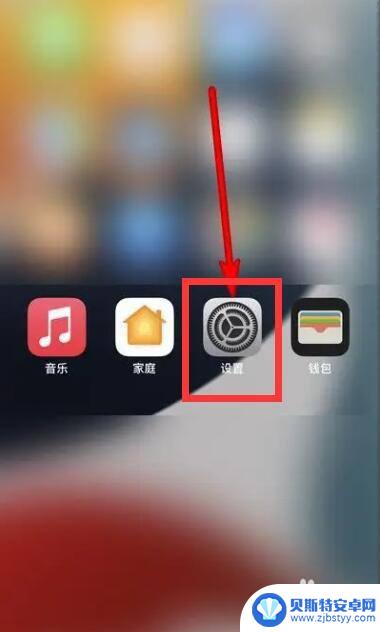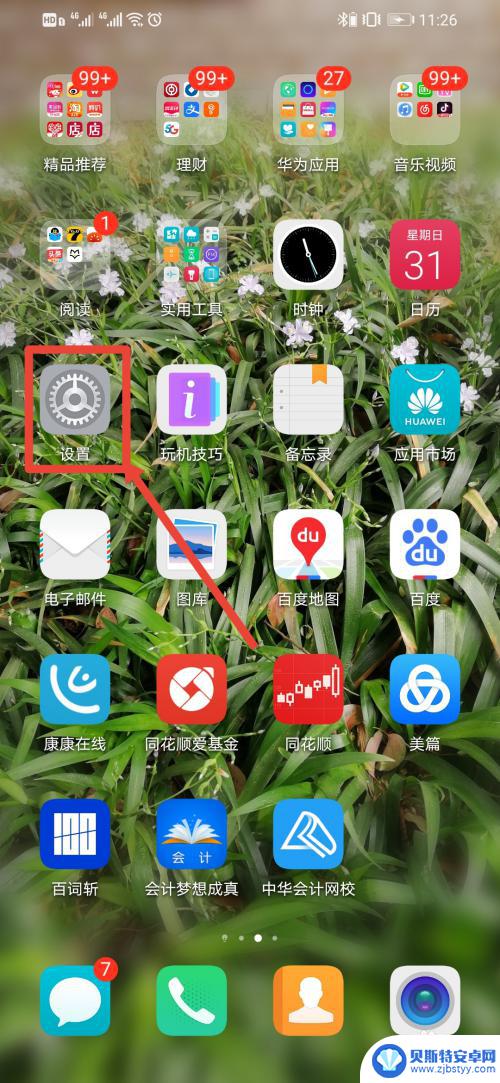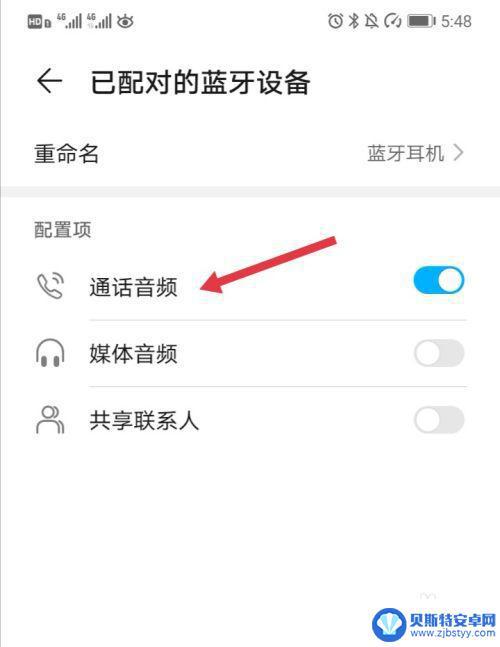怎样使用无线蓝牙耳机听音乐 win10电脑蓝牙耳机听音乐方法
在如今的数字化时代,无线蓝牙耳机已经成为人们日常生活中必不可少的配件之一,而如何在Win10电脑上使用蓝牙耳机来听音乐,也成为了许多人关注的话题。通过简单的设置和连接,就能让你在电脑上享受到高品质的音乐体验。接下来我们就来探讨一下Win10电脑上使用无线蓝牙耳机听音乐的方法。
win10电脑蓝牙耳机听音乐方法
步骤如下:
1.第一步:在设置——>设备——>蓝牙里面打开蓝牙,然后在电脑右下角点击蓝牙图标。然后选择添加蓝牙设备。
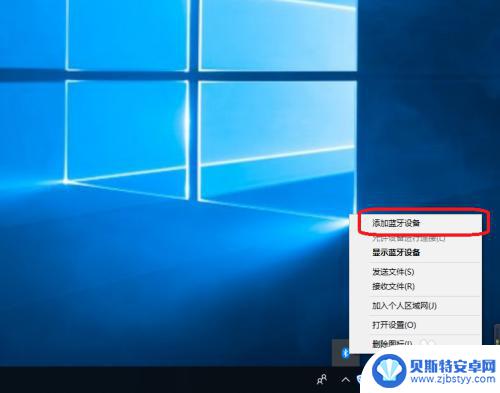
2.第二步:然后在最上面我们选择添加蓝牙或其他设备。
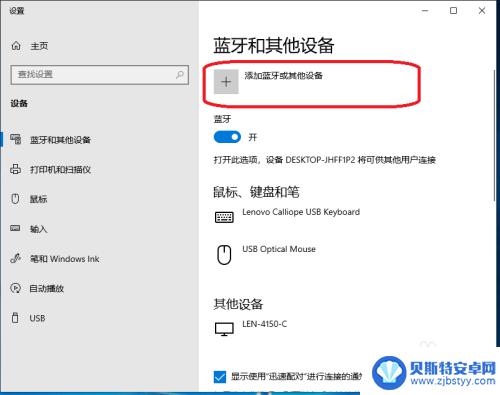
3.第三步:我们选择蓝牙,然后选择我们要连接的蓝牙耳机。然后等待匹配成功。(此时只是连上蓝牙了,但是还不能听歌,还需要做下面的工作)
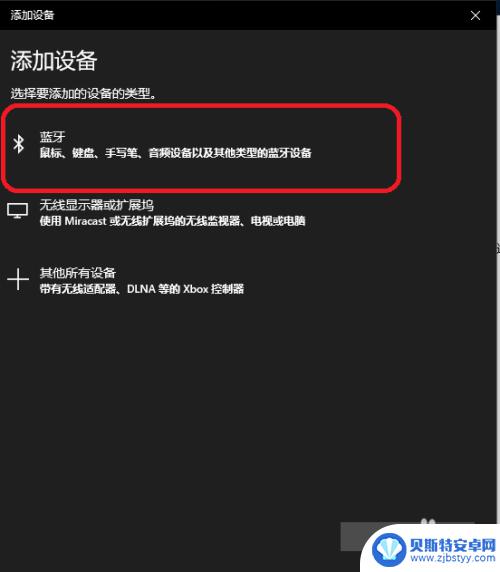
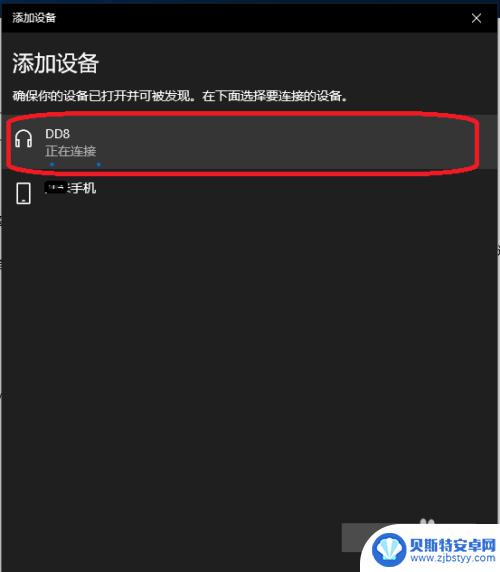
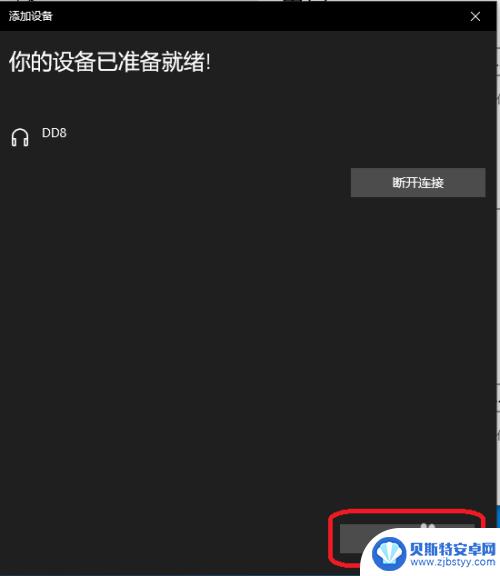
4.第四步:我们这时选择右边的设备和打印机
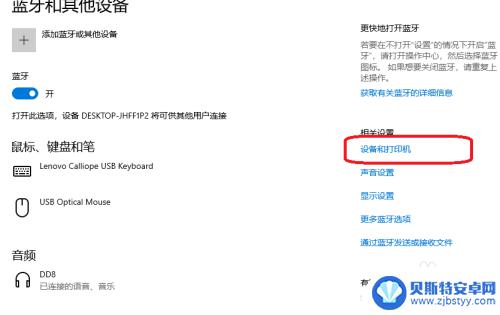
5.第五步:找到我们刚才连接的蓝牙耳机,然后右击选择属性
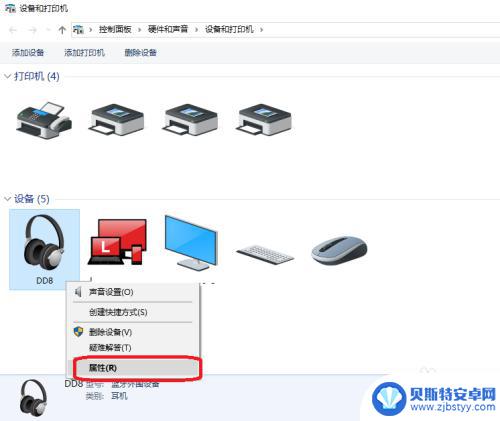
6.第六步:此时我们选择服务,然后把蓝牙服务里面的说有选项勾选即可。这时蓝牙耳机就可以听电脑上的音乐了。如果此时还不可以听可以重启的蓝牙耳机再试试。
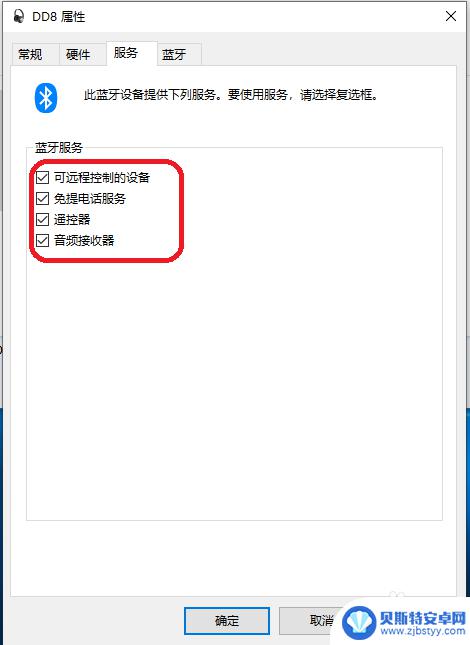
以上就是使用无线蓝牙耳机听音乐的全部内容,如果你遇到这种情况,可以按照以上方法解决,希望对大家有所帮助。
相关教程
-
怎样连接耳机蓝牙 win10电脑蓝牙耳机连接不上
在日常生活中,我们经常会使用到蓝牙耳机来享受音乐或者进行通话,在连接蓝牙耳机时,有时候会遇到一些问题,比如在Win10电脑上连接蓝牙耳机无法成功的情况。这个问题可能会让人感到困...
-
蓝牙耳机如何连接手机使用 蓝牙耳机与手机连接方法详解
在现代社会中蓝牙耳机已经成为人们生活中不可或缺的一部分,无线蓝牙耳机的使用方便了人们在通话和听音乐时的操作,同时也增加了生活的便利性。许多人对于蓝牙耳机与手机连接的方法仍然感到...
-
airpods蓝牙耳机怎么配对 airpods蓝牙耳机配对电脑步骤
AirPods蓝牙耳机是苹果公司推出的一款无线耳机产品,因其便携轻巧、音质清晰等特点备受消费者青睐,但是有些用户可能会遇到一个问题,如何将AirPods蓝牙耳机与电脑配对呢?只...
-
vivo连不上蓝牙耳机怎么回事 为什么蓝牙耳机连不上电脑
蓝牙耳机作为一种无线音频设备,受到了许多人的欢迎和喜爱,有时我们可能会遇到一些问题,比如vivo手机无法连接蓝牙耳机,或者电脑无法与蓝牙耳机配对等。为什么会出现这种情况呢?这可...
-
怎样用蓝牙耳机接打电话 蓝牙耳机如何直接接听电话
现蓝牙耳机已经成为现代人生活中不可或缺的一部分,它不仅给我们带来了便利,还让我们摆脱了繁琐的线缆束缚。在日常生活中,我们经常需要用蓝牙耳机来接听电话,这不仅保持了通话的私密性,...
-
蓝牙耳机怎么上传抖音(蓝牙耳机怎么上传抖音音乐)
今天本站给各位分享关于蓝牙耳机怎么上传抖音的相关内容,如果能正好解决你现在面临的问题,别忘了关注本站!1蓝牙耳机怎样拍抖音?1. 打开抖音APP,点击右上角的“发现”。选择“拍摄”...
-
如何用超轻粘土自制手机 粘土模型制作小手机
随着科技的不断发展,手机已经成为我们生活中不可或缺的一部分,而在如今DIY风盛行的时代,自制手机也成为了一种新的趋势。超轻粘土作为一种优质的手工艺材料,其柔软性和可塑性十分出色...
-
手机如何设置wi-fi密码 手机连接wifi后如何更改路由器密码
在现代社会中手机已经成为人们生活中不可或缺的一部分,随着科技的不断进步,手机的功能也越来越强大,其中连接Wi-Fi网络已经成为手机使用的基本需求之一。为了保护个人信息的安全,设...
-
荣耀手机如何提交bug 荣耀手机错误报告提交指南
荣耀手机作为一款备受用户喜爱的智能手机,其稳定性和性能一直备受关注,即使是最优秀的产品也难免存在一些小问题。为了让用户能够更好的使用荣耀手机,荣耀官方提供了错误报告提交的指南,...
-
手机语音怎么设置为英文 华为手机怎么切换成英文
在日常生活中,我们经常会使用手机语音助手来进行各种操作,有时候我们希望将手机语音设置为英文,或者将华为手机切换成英文界面。这样可以帮助我们更好地理解和使用手机功能,提高我们的使...